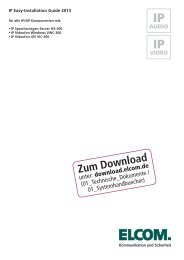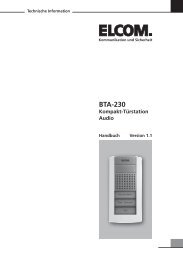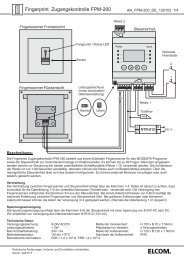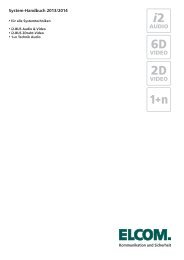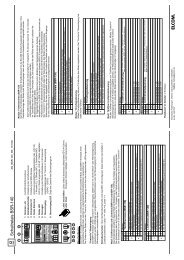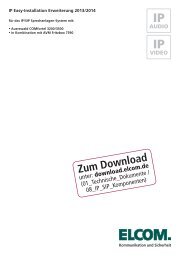CBM-300 IP Kamera-Modul Kurzanleitung Version 2.0 - Elcom
CBM-300 IP Kamera-Modul Kurzanleitung Version 2.0 - Elcom
CBM-300 IP Kamera-Modul Kurzanleitung Version 2.0 - Elcom
- Keine Tags gefunden...
Erfolgreiche ePaper selbst erstellen
Machen Sie aus Ihren PDF Publikationen ein blätterbares Flipbook mit unserer einzigartigen Google optimierten e-Paper Software.
<strong>IP</strong>VIDEO<strong>CBM</strong>-<strong>300</strong><strong>Kamera</strong>modul mit PC ansprechenINSTALLATIONDokument: <strong>Version</strong> <strong>2.0</strong> Datum: 31.01.2013Vorbereitende MaßnahmenDamit die Konfigurations-Oberfläche des <strong>IP</strong> <strong>Kamera</strong>moduls nach dem Einbau angesprochen werden kann, muss diesem eine<strong>IP</strong>-Adresse im Adressbereich ihres Netzwerks zugeteilt werden. Ist das <strong>Kamera</strong>modul wie im vorhergehenden Abschnitt versorgtund mit einem PC/Laptop verbunden, kann diese Einstellung vorgenommen werden.Um eine Verbindung mit dem <strong>Kamera</strong>modul herstellen zu können, ist es notwendig, dass der verwendete PC/Laptop vorübergehendauf eine <strong>IP</strong>-Adresse im Adressbereich des <strong>Kamera</strong>moduls eingestellt wird. Im Auslieferungszustand ist der Adressbereichvon 192.168.0.1 bis 192.168.0.254 definiert. Davon belegt das <strong>Kamera</strong>modul werksseitig die Adresse 192.168.0.200.<strong>IP</strong>-Adresse des <strong>Kamera</strong>moduls: 192.168.0.200Subnetz-Maske des Türsprechmoduls: 255.255.255.0Verbindung über Ethernet herstellenSollte auf diese Adresse im Kundennetzwerk kein Zugriff möglich sein, empfehlen wir, einen Rechner kurzzeitig auf diese<strong>IP</strong>-Adresse umzustellen und ggf. über einen Switch oder ein Direktverbindungskabel mit dem <strong>Kamera</strong>modul zu verbinden.<strong>IP</strong> –Adresse und Adressbereich des PCs/Laptops vorübergehend ändern:Windows XP: Einstellungen > Netzwerkverbindungen > LAN VerbindungWindows 7: Systemsteuerung > Netzwerk- und Freigabe-Center > Adaptereinstellungen ändern >LAN-Verbindung > EigenschaftenKlicken Sie hier auf Eigenschaften.Wählen Sie hier „Internetprotokoll <strong>Version</strong>4“ aus und klicken Sie auf Eigenschaften.Wählen Sie „Folgende <strong>IP</strong>-Adresse verwenden“und vergeben Sie eine Adressemit 192.168.0.xxx (nicht 200). GebenSie bei Subnetzmaske 255.255.255.0 ein.4